Autore:
Roger Morrison
Data Della Creazione:
5 Settembre 2021
Data Di Aggiornamento:
1 Luglio 2024
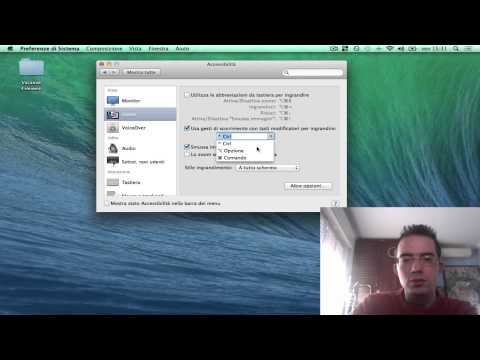
Contenuto
- Al passo
- Metodo 1 di 4: Preferenze da Zoom su Mac
- Metodo 2 di 4: zoom con il mouse
- Metodo 3 di 4: zoom con un trackpad
- Metodo 4 di 4: rimpicciolisci il tuo browser
- Necessità
I computer Apple hanno una funzione di zoom nel sistema operativo, quindi puoi ingrandire indipendentemente dal programma che stai utilizzando. Puoi scegliere di ingrandire o rimpicciolire il tuo browser o l'intero schermo. Segui queste istruzioni per ingrandire e rimpicciolire su un Mac.
Al passo
Metodo 1 di 4: Preferenze da Zoom su Mac
 Seleziona l'icona Apple nell'angolo in alto a sinistra.
Seleziona l'icona Apple nell'angolo in alto a sinistra. Seleziona "Preferenze di Sistema" dall'elenco a discesa.
Seleziona "Preferenze di Sistema" dall'elenco a discesa. Vai a "Sistema" e seleziona "Accesso universale"."Queste sono le funzioni che hanno lo scopo di migliorare l'immagine, il suono o altre proprietà per i non udenti / non vedenti, o per aumentare l'accessibilità.
Vai a "Sistema" e seleziona "Accesso universale"."Queste sono le funzioni che hanno lo scopo di migliorare l'immagine, il suono o altre proprietà per i non udenti / non vedenti, o per aumentare l'accessibilità.  Seleziona la scheda "Visualizza". Guarda la parte centrale con le opzioni "Zoom". Se lo zoom è disabilitato, fare clic sul pulsante per abilitarlo.
Seleziona la scheda "Visualizza". Guarda la parte centrale con le opzioni "Zoom". Se lo zoom è disabilitato, fare clic sul pulsante per abilitarlo. - Visualizza le scorciatoie per lo zoom indietro premendo contemporaneamente i tasti "Comando", "Opzione" e segno meno. Puoi ingrandire premendo contemporaneamente i tasti Comando, Opzione e segno più.
- Impara la scorciatoia per attivare e disattivare la funzione senza accedere all'accesso universale. Puoi premere Opzione, Comando e il numero 8 mentre sei sul desktop per utilizzare questa funzione. Se la funzione di zoom non funziona, probabilmente lo zoom è disabilitato.
Metodo 2 di 4: zoom con il mouse
 Collega un mouse con una rotellina del mouse al tuo computer Mac.
Collega un mouse con una rotellina del mouse al tuo computer Mac. Premi "Control".
Premi "Control". Tieni premuto Control e ruota la rotellina del mouse verso l'alto per ingrandire. Tieni premuto Control e fai scorrere la rotellina del mouse verso il basso per rimpicciolire.
Tieni premuto Control e ruota la rotellina del mouse verso l'alto per ingrandire. Tieni premuto Control e fai scorrere la rotellina del mouse verso il basso per rimpicciolire.
Metodo 3 di 4: zoom con un trackpad
 Tieni premuto Control.
Tieni premuto Control. Scorri verso l'alto sul trackpad con due dita contemporaneamente per ingrandire.
Scorri verso l'alto sul trackpad con due dita contemporaneamente per ingrandire. Scorri verso l'alto sul trackpad con due dita contemporaneamente per ridurre lo zoom.
Scorri verso l'alto sul trackpad con due dita contemporaneamente per ridurre lo zoom.
Metodo 4 di 4: rimpicciolisci il tuo browser
 Apri il browser sul tuo Mac.
Apri il browser sul tuo Mac. Vai alla pagina che desideri visualizzare.
Vai alla pagina che desideri visualizzare. Tieni premuto Control.
Tieni premuto Control. Premere il segno più per ingrandire. Il browser continuerà a ingrandire, a seconda del numero di volte che si preme il segno più.
Premere il segno più per ingrandire. Il browser continuerà a ingrandire, a seconda del numero di volte che si preme il segno più.  Premi il segno meno mentre tieni premuto Control per rimpicciolire. Premere più volte il segno meno per ridurre ulteriormente lo zoom.
Premi il segno meno mentre tieni premuto Control per rimpicciolire. Premere più volte il segno meno per ridurre ulteriormente lo zoom. - Il metodo del browser non funziona per altri programmi al di fuori del tuo browser. È inteso semplicemente per essere in grado di visualizzare le pagine web in un modo diverso.
- Sebbene i principali browser come Safari, Google Chrome e Firefox utilizzino questo sistema di scorciatoie da tastiera per eseguire lo zoom, altri browser potrebbero non rispondere allo stesso modo.
Necessità
- Topo
- Trackpad
- programma di navigazione in rete



